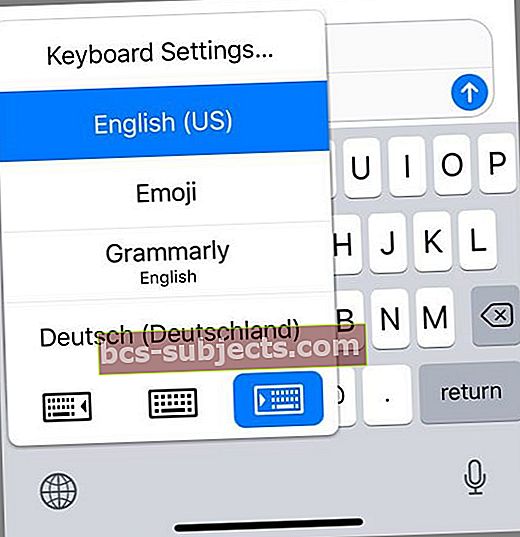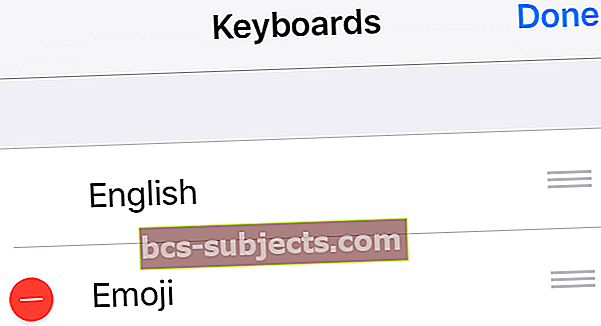Máme rádi textové zprávy! A díky aktualizacím služby iMessage v iOS v posledních letech je posílání textových zpráv ještě zábavnější a pohlcující. Takže když se náš prediktivní text nebo naše klávesnice emodži pro iPhone přestanou zobrazovat nebo začneme chovat se, potřebujeme rychlou opravu - a potřebujeme to hned!
Pokud hledáte obecnější informace o tom, že aplikace iMessage a zprávy nefungují, podívejte se na tento článek.
A pokud zjistíte, že vaše zprávy zmizely, podívejte se na tento podrobnější článek.
Pojďme na to!
Emodži nefungují? Video a pokyny níže.

Postupujte podle těchto rychlých tipů a získejte znovu prediktivní text a emodži
- Vypněte a znovu zapněte prediktivní nastavení (a možná i další nastavení klávesnice)
- Obnovte slovník klávesnice
- Zkontrolujte, zda jsou emodži přidány jako klávesnice
- Odstraňte a znovu nainstalujte klávesnici Emoji
- Pošlete si zprávu iMessage s hromadou emodži, abyste nastartovali prediktivní emodži do práce
Za prvé, Příznaky
U některých iFolks po aktualizaci na nejnovější verzi iOS jejich prediktivní text a psaní správných funkcí pro zprávy i poštu náhle zmizí.
Pro ostatní jejich iPhony a iPady často vykazují překlepy. Nebo se zdá, že kontrola pravopisu již nefunguje
Někteří z našich čtenářů nevidí vyskakování emodži prediktivního textu při psaní slov běžně spojených s emodži (slova jako srdce, kočka, auto - věci, které známe, mají korelační emodži.)
Dále Pravidla
U milovníků emodži iFolks mějte na paměti, že prediktivní emodži jsou k dispozici pouze ve Zprávách. Tato funkce není aktuálně k dispozici pro jiné aplikace, včetně poznámek, pošty a dalších.
Nejprve zadejte zprávu a pak klepněte na klávesnici emodži.
Slova vyměnitelná za emodži se zobrazují oranžově, stačí klepnout a nahradit slovo emodži!
Výměna emodži také nefunguje, pokud k psaní textu používáte diktát. Při použití dikce jej ručně zadáte, aby vám byly nabídnuty návrhy na nahrazení emodži.
Nakonec The Cure (s)
Mnoho našich zařízení pro iPhone a iDevice lze snadno vyřešit deaktivací a opětovným povolením prediktivního nastavení textu a dalších nastavení klávesnice.
Restartujte nastavení klávesnice
- Jdi do nastavení
- Vyberte Obecné
- Přejděte dolů a vyberte klávesnici
- Posuňte tato nastavení do polohy VYPNUTO
- Automatická kapitalizace
- Automatická oprava
- Zkontroluj pravopis
- Klávesové zkratky
- Prediktivní
- Počkejte chvíli
- Nyní tato nastavení znovu zapněte
- Automatická kapitalizace
- Automatická oprava
- Zkontroluj pravopis
- Klávesové zkratky
- Prediktivní
Vraťte se do Zpráv nebo E-mailu a zkontrolujte, zda váš prediktivní text funguje podle očekávání.
Pokud vaším problémem byla kontrola pravopisu nebo automatická oprava, ověřte, zda fungují, záměrně chybně napsanými slovy. Zjistěte, zda je váš iPhone opravuje.
Obnovit slovník klávesnice
Jedním z nejjednodušších způsobů, jak ovládat překlepy v iPhonu nebo jiném iDevice, je resetovat slovník vaší klávesnice.
Resetování slovníku
- Jdi do nastavení
- Vyberte Obecné
- Přejděte na Reset
- Vyberte Obnovit slovník klávesnice
Pamatujte, že při resetování klávesnice odstraňujete veškerá slova, která jste přidali do uživatelského slovníku iDevice.
Pokud používáte svůj iPhone normálně, přidáváte slova do slovníku klávesnice odmítáním slov, která iDevice navrhuje při psaní.
V průběhu času vaše iDevice potenciálně hromadí spoustu slov, včetně všech slov, která často překlepáváte. Když klepnutím na slovo odmítnete automatickou opravu iPhonu, přidáte slovo do uživatelského slovníku.
Resetováním slovníku klávesnice tedy vymažete všechna slova, která jste přidali - jak ta, která chcete, tak i ta, která ne.
Naučil se váš iPhone nebo iPad překlepy?
Pokud se váš iPhone nebo jiný iDevice naučil jen několik vašich často chybně napsaných slov, existuje rychlý způsob, jak váš iPhone „zapomenout“.
- Jdi do nastavení
- Vyberte Obecné
- Klepněte na Klávesnice
- Vyberte Nahrazení textu
- Klepněte na znaménko „+“
- Přidejte chybně napsané slovo do pole fráze
- Přidejte správně napsané slovo do pole zkratky
Výměna textu
Tato funkce je také skvělým šetřičem času.
Vytvořte zástupce pro běžné fráze, které často používáte.
Po vytvoření se zástupce automaticky rozbalí na slovo nebo frázi, kterou napíšete. Docela užitečné!
Vytváření zkratek pro běžné fráze
- Jdi do nastavení
- Vyberte Obecné
- Klepněte na Klávesnice
- Vyberte Nahrazení textu
- Klepněte na znaménko „+“
- Přidejte frázi nebo slovo do pole fráze
- Do pole zkratky přidejte alternativu snadného typu
- nejsou povoleny mezery, musí to být konstantní řetězec znaků
Například jsem vytvořil zkratku „2t“ pro svou oblíbenou frázi „pojďme na to!“

Vše o vaší klávesnici Emoji pro iPhone
Pokud se vám klávesnice emodži pro iPhone nezobrazuje nebo se neobjevuje u slov spojených s emodži, zkontrolujte, zda máte nainstalována klávesnice emodži.

Přidejte si svou klávesnici Emoji pro iPhone
- Jdi do nastavení
- Vyberte Obecné
- Vyberte klávesnici
- Posuňte se nahoru a vyberte Klávesnice
- Ověřte, zda je emodži uvedena jako klávesnice
- Pokud ne, vyberte Přidat novou klávesnici a vyberte Emoji
- Návrat do Nastavení> Obecné> Klávesnice
- Ověřte, že je Prediktivní zapnuto
- Pokud ne, přepněte Prediktivní ZAPNUTO
Aby váš iPhone a iDevices poskytovaly možnosti emodži, musí mít v seznamu klávesnic staženou klávesnici Emoji. Zkontrolujte a zkontrolujte, zda se emoji nyní zobrazují ve Zprávách.
Vyzkoušejte, zda vaše klávesnice emodži pro iPhone nyní funguje
- Otevřete zprávy
- Klepněte na osobu, které chcete poslat SMS
- Napište zprávu jako obvykle, ale nestiskněte šipku pro odeslání
- Dlouhým klepnutím na ikonu Zeměkoule nebo smajlíka zobrazíte seznam nainstalovaných klávesnic a můžete si vybrat Emodži
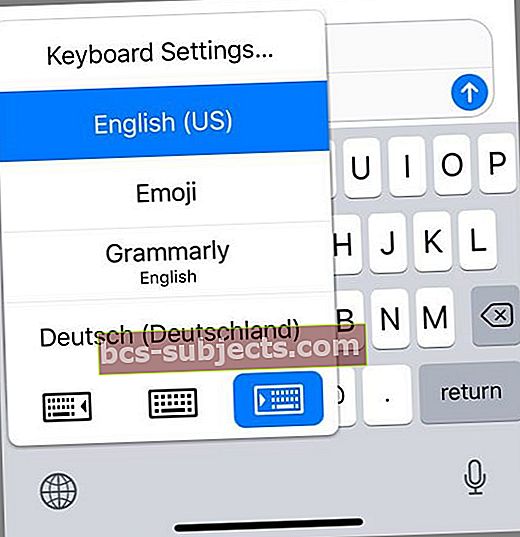
- Klepnutím na jakékoli oranžově zvýrazněné slovo přímo v textové zprávě jej změníte na emodži

- Pokud se neobjeví žádná zvýrazněná slova, nejsou ve vaší zprávě žádné potenciální možnosti nahrazení emodži
- Až budete hotovi, klepněte na šipku odeslání
Uvědomte si, že některé emodži mají několik potenciálních klíčových slov.
Zobrazí se vyskakovací pole pro výběr konkrétních emodži, které chcete použít.
Například slovo „šťastný“ má několik možností, takže si vyberte emodži, které vás nejlépe reprezentují!
Pokud se emodži stále nezobrazují
- Jdi do nastavení
- Vyberte Obecné
- Vyberte klávesnici
- Posuňte se nahoru a vyberte Klávesnice
- Pokud je klávesnice Emoji uvedena, vyberte Upravit v pravém horním rohu
- Odstraňte klávesnici Emoji
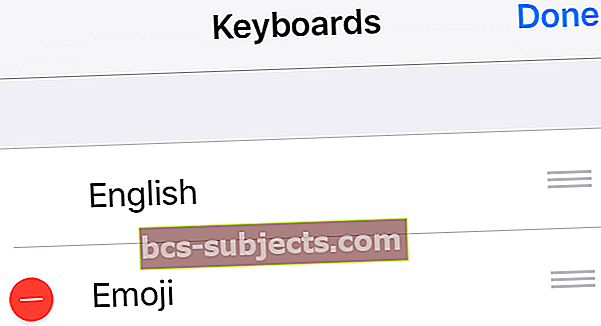
- Restartujte iPhone nebo iDevice
- Držte obě tlačítka Spánek / Probuzení a Domů po dobu 10 sekund, dokud neuvidíte logo Apple
- Návrat do Nastavení> Obecné> Klávesnice> Klávesnice
- Vyberte Přidat novou klávesnici a vyberte Emodži
Pokud se vaše klávesnice emodži pro iPhone nadále nezobrazuje
Dobře, tady je divná oprava, ale naši čtenáři uvádějí, že to funguje. Ve Zprávách přepněte na klávesnici emodži a v několika zprávách si pošlete spoustu emodži.
Poté přepněte zpět na anglickou klávesnici a prediktivní text začne fungovat! Nevím, proč to funguje, ale je to pravda. Pokud máte nějaké informace, dejte nám prosím vědět v komentářích. Dík!
Tip na rychlou klávesnici Emoji
Jednoduchý způsob, jak se dostat k prediktivnímu posuvníku, je dlouze stisknout ikonu smajlíka nebo ikonu zeměkoule poblíž mezerníku. Zobrazí se rychlá nabídka s možnostmi zapnutí a vypnutí zkratek a prediktivního zapnutí a vypnutí.
Je to také nejjednodušší způsob přepínání mezi více klávesnicemi, například angličtinou a emodži. Chcete-li zapnout nebo vypnout Prediktivní nebo Zkratky, jednoduše je vypněte a znovu zapněte a zkontrolujte, zda se tím problém vyřeší.
Přemýšleli jste někdy, jak vypadají vaše odeslané emodži v zařízeních Android a jiných telefonech (jiných než iPhone)?
Žijeme ve světě textových zpráv - téměř každý dnes dělá určité množství textových zpráv od mladých po staré. Žijeme také ve světě více platforem, kde iPhony, Androidy, Windows a některé další vzácné telefony posílají textové zprávy rychlostí blesku.
Pokud jste někdy psali někomu blízkému s jiným typem telefonu (řekněme iPhone na jeho Samsung Android), všimli jste si, že emodži, které obdrželi, nevypadají přesně jako emodži, které jste odeslali?
Emodži vypadají trochu jinak v závislosti na zařízení, výrobci a samozřejmě operačním systému.
Jděte do toho a vyzkoušejte to, pošlete nějaké emodži příteli nebo rodinnému příslušníkovi s jinou značkou telefonu nebo operačního systému. A podívej se. Jaký je rozdíl mezi odeslanými a přijatými emodži?
Emodži jsou variabilní (trochu)
Jak tedy víte, jestli odeslané emodži budou vypadat stejně nebo úplně jinak než vaši textoví příjemci?
Neexistuje žádná odpověď. Vše záleží na tom, jaké zařízení a platformu pro zasílání zpráv příjemce používá a jaké emodži (písma) se používají v jejich telefonech.
Ale nebojte se, variace emodži jsou obvykle docela malé - spíše jako interpretace než jiné. Je tedy nepravděpodobné, že by vaše emodži vypadaly úplně odlišně od vašich přátel Samsung. Vaše emodži spíše vypadají trochu jinak.
Věřte tomu nebo ne, existuje organizace, která standardizuje emodži. Jmenuje se Unicode Consortium a je neziskovou organizací v Mountain View v Kalifornii.
Tato skupina schvaluje všechny emodži, včetně všech nových emodži. A nařizují, že u všech nových emodži musí jejich návrháři udržovat stejný tvar jádra emodži napříč platformami.
To pro nás znamená, že aplikace pro zasílání zpráv a výrobci smartphonů mají určitou flexibilitu při formování emodži. Základní obsah a tvar však musí být u všech typů zařízení a značek stejný.
 Zdroj: emojipedia
Zdroj: emojipedia Rozdíl je dobrý a zábavný!
Je zábavné porovnávat „poznámky“ emodži s přáteli a rodinou a všímat si rozdílů!
Můžete si z toho dokonce vytvořit hru, ve které získáte body za to, kdo sleduje variace konkrétních emodži na iPhonu versus Galaxy. A to se neomezuje pouze na výrobce telefonů.
Twitter, Mozilla, Facebook, Snapchat a Instagram mají vlastní písma v emodži.
Hlavní tvůrci písem Emoji
- Emodži Apple používané v iOS, macOS a aplikaci iMessage. WhatsApp také používá emodži písmo Apple
- Rozhraní Google pro Android, aplikace Zprávy Google, Google Hangouts a Gmail
- Emoji One se používá pro webové aplikace, jako jsou Slack, Campfire a další skupinové chaty
- Samsung pro zařízení, která obsahují vzhled Samsung TouchWiz
- Facebook pro Facebook a Facebook Messages.
- Společnost LG používá na všech zařízeních LG
- Microsoft pro Windows, Microsoft Surface a Windows Phones
Podívejte se na Emojipedia a podívejte se na rozdíly.
Byli jsme sice překvapeni některými z těchto variací!
Konsorcium Unicode má také spoustu grafů Emoji, které ilustrují různé funkce znaků emodži různých výrobců v Unicode.
Dokonce se podívejte a dozvíte se o nejnovějších emodži, které vyjdou v příštích měsících, s jejich grafy kandidátů na emodži. Podívejte se, co je v potrubí emodži! Kdo věděl, že tak tvrdá práce šla do vývoje a údržby emodži?
Zabalíme to!
Textové zprávy v iOS 10+ jsou mnohem lepší než dřívější generace iOS.
Naše iPhony a další iDevices dohánějí zbytek světa a vytvářejí skutečně pohlcující zážitek ze zpráv, plný animací, emodži, fotografií a dokonce i speciálních efektů.
Smrdí to, když se naše klávesnice emodži pro iPhone nezobrazí, když jsou naše texty plné pravopisných chyb nebo když naše prediktivní texty nefungují.
Doufejme, že vás tyto tipy vrátí na správnou cestu. Nezapomeňte, že se všemi těmito funkcemi bohatých textů platíme cenu za data, která naše zprávy nyní zabírají v našem telefonu. V tomto článku se ujistěte, že spravujete své zprávy.